新Facebookページ 使い方・移行方法 まとめ
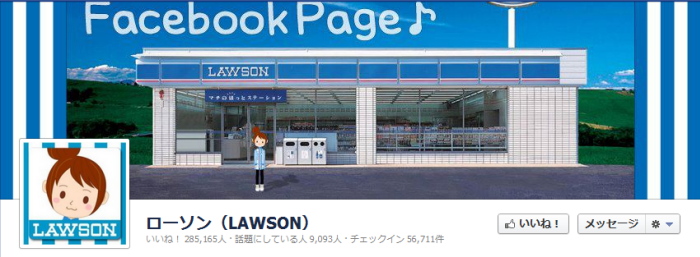
新Facebookページ 使い方・移行方法 目次
- 新Facebookページ 使い方・移行方法 まとめ
- 新デザインをプレビューし、準備が出来れば切り替えましょう
- カバー写真などイメージを変更しましょう
- Facebookの自己紹介(基本データ)を書きましょう
- トップ掲載する写真、アプリを整理しましょう
- 大事な出来事を設定しましょう
- タイムラインをキレイにしましょう
- 管理者用パネル、メッセージ機能を活用しましょう
- (おまけ)Facebookページ公式SEOマニュアル – Social SEO
2012年2月29日にFacebookは新しいページデザインを発表し、全てのFacebookページは3月30日に全面的に移行することになりました。
つまり1ヶ月で新しいデザインに移行しなければいけません。案外、時間ないです。
ということで、Facebookページ管理者のために、新デザインの特徴と移行にあたってしなければいけないことをまとめました。
1. プレビューと公開
2012年3月30日の全面移行までの間、Facebookページ管理者は新しいデザインをプレビューで確認し、カバーフォトなどを更新することができますが、実際に一般ユーザー向けに公開(切り替えの実施)をすることも可能です。
プレビューと公開方法は、「新Facebookページ 使い方・移行方法 - 新デザインプレビュー・切り替え方法」をご覧ください。
なお、新デザインに移行(公開)したFacebookページは現在のデザインに戻すことはできませんので、ご注意ください。
すでにトヨタ自動車などは新デザインに移行しています。
2. カバー写真を中心とした画像のサイズを理解し、美しくデザインしましょう
新しくなったFacebookページの魅力はなんといっても大きなカバー写真(ページ上部の大きな画像)です。カバー写真を上手に活用することで、企業・ブランドのイメージを向上させることができます。
さらに、カバー写真以外にもアプリ画像や投稿内の画像など多くのイメージを活用することもできます。
ページを美しくデザインするためには、各画像のサイズを理解し、サイズにあったイメージを用意しましょう。
| 画像種類 | 横(ピクセル) | 縦(ピクセル) |
|---|---|---|
| カバー写真(Cover photo) | 851 | 315 |
| プロフィール画像(Profile picture) | 180 | 180 |
| アプリ画像(App image) | 111 | 74 |
| サムネイル(Thumbnail) | 32 | 32 |
| ウォール内画像(Images within wall posts) | 404 | 404 |
| ハイライト画像(Highlighted and milestone images) | 843 | 403 |
詳しくは、新Facebookページ 使い方・移行方法 -カバー写真、画像サイズ編をご覧ください。
3. 基本情報、アプリをきれいに整理しましょう
カバー写真の下には、Facebookページの基本情報とアプリが4つ表示されます。

これまではページの左側に5~6のアプリが表示されていましたので、新デザインになってトップで表示されるアプリは減ったことになります。
ページに登録できるアプリは12となり、ユーザーが三角アイコンをクリックすることで、全てのアプリを見ることはできるのですが、わざわざアイコンをクリックするユーザーは少ないと思います。
ということで、トップに表示するアプリは特に使って欲しいものに厳選しましょう。
トップに掲載するアプリの選択方法は、 基本情報の変更方法は、「新Facebookページ 使い方・移行方法 -基本データ編」をご覧ください。
4. 大事な出来事を登録しましょう
一般ユーザー向けタイムラインと同様、Facebookページでも、ページ開始日、企業・ブランドの設立日、開業日など大事なイベントを登録できます。
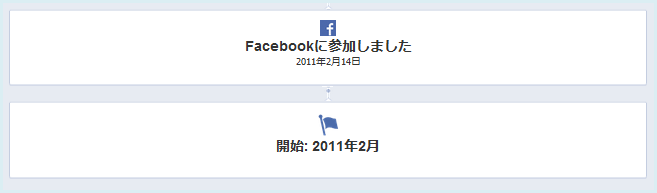
詳しくは、「新Facebookページ 使い方・移行方法 -大事な出来事」をご覧ください。
5. タイムラインに表示する投稿をキレイにしましょう
新デザインのデフォルトビューは”ハイライト”になり、Facebookページ管理者が選んだ投稿のみを表示することが出来ます。
また、大事な投稿をトップに固定したり、大きく表示したりすることもできます。
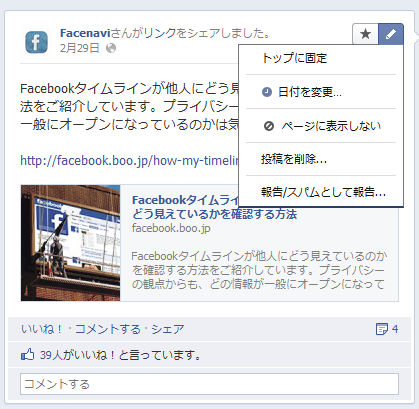
詳しくは、「新Facebookページ 使い方・移行方法 -タイムライン編集」をご覧ください。
6. 管理パネルとメッセージ機能を理解しましょう
管理パネルは、ページに対するユーザーのアクション(いいね、コメント)や、新規ファン、ページ分析(インサイト)など管理しているページに関する状況を一目で確認することができます。
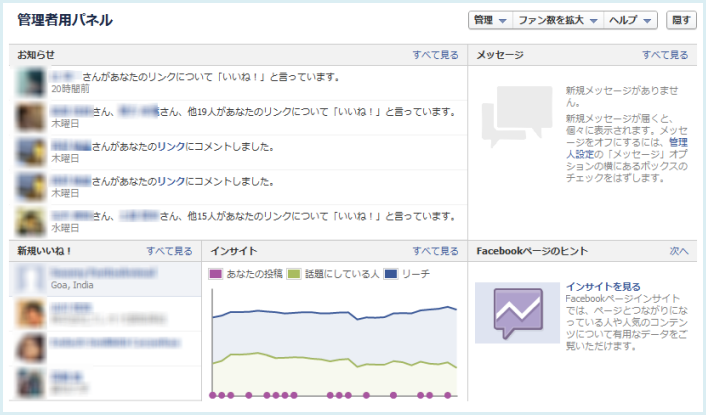
また、新Facebookで導入されたメッセージ機能をオフにすることもできます。
詳しくは、「新Facebookページ 使い方・移行方法 -管理者用パネル、メッセージ機能」をご覧ください。
新Facebookページ 使い方・移行方法 目次
- 新Facebookページ 使い方・移行方法 まとめ
- 新デザインをプレビューし、準備が出来れば切り替えましょう
- カバー写真などイメージを変更しましょう
- Facebookの自己紹介(基本データ)を書きましょう
- トップ掲載する写真、アプリを整理しましょう
- 大事な出来事を設定しましょう
- タイムラインをキレイにしましょう
- 管理者用パネル、メッセージ機能を活用しましょう
- (おまけ)Facebookページ公式SEOマニュアル – Social SEO
関連記事
- ウェブサイトとFacebookページを連携させて、どれくらいのアクション、アクセスを生んだかをチェックしましょう
- 新Facebookページ 使い方・移行方法 -管理者用パネル、メッセージ機能
- 新Facebookページ 使い方・移行方法 -タイムライン編集
- 新Facebookページ 使い方・移行方法 -大事な出来事編
- 新Facebookページ 使い方・移行方法 -写真、アプリ

